iPhone
15.01.2023, 09:20 Uhr
iPhone: Dokumente scannen und als PDF speichern
So können Sie die iPhone-Kamera als Scanner benutzen
Wussten Sie, dass die Kamera des iPhones Dokumente scannen und diese als PDF abspeichern und versenden kann? So gehts.
- Öffnen Sie die App Dateien
- Wählen Sie die drei Punkte oben rechts
- Tippen Sie auf die Option Dokumente scannen
- Drücken Sie auf den Auslöser
- Positionieren Sie den Rahmen von Hand schön an die Ecken des Dokuments
- Drücken Sie auf Scan behalten, danach auf Sichern
- Wählen Sie nun den Ordner, in dem Sie das Dokument abspeichern wollen.


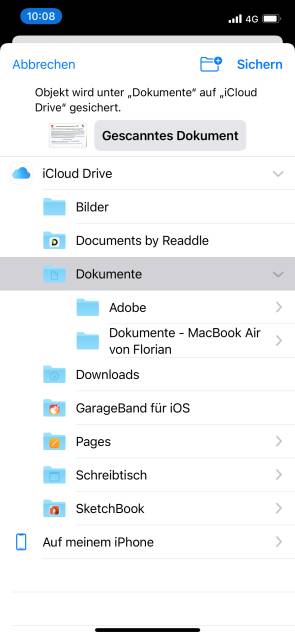






12.04.2021